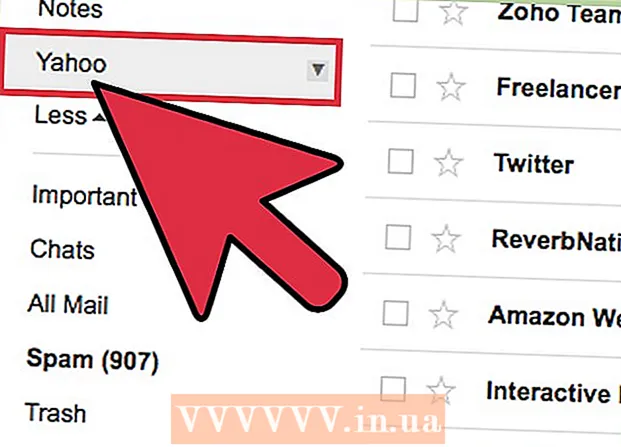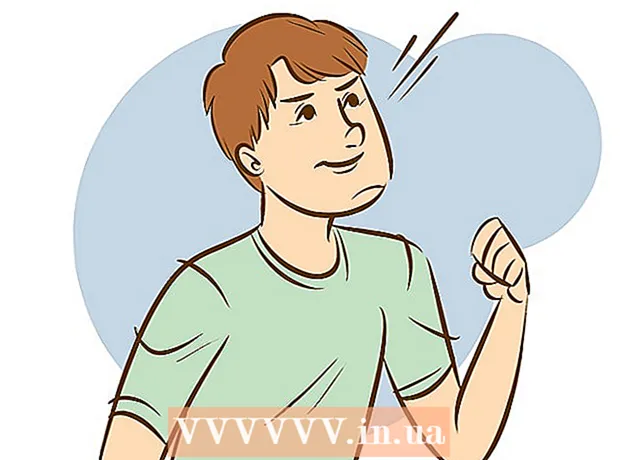Autor:
Charles Brown
Erstelldatum:
9 Februar 2021
Aktualisierungsdatum:
15 Kann 2024

Inhalt
- Schreiten
- Methode 1 von 3: Auf einem Computer mit Windows
- Methode 2 von 3: Auf einem Mac
- Methode 3 von 3: Greifen Sie auf die Schriftart in Word zu
- Tipps
- Warnungen
In diesem Artikel erfahren Sie, wie Sie eine Schriftart auf einem Computer mit Windows oder Mac installieren, damit Sie sie in Microsoft Word verwenden können.
Schreiten
Methode 1 von 3: Auf einem Computer mit Windows
 Laden Sie die Schriftart von einer zuverlässigen Website herunter. Schriftarten übertragen häufig Viren. Laden Sie daher nur Schriftarten aus vertrauenswürdigen Quellen herunter und vermeiden Sie Quellen, die als sogenannte EXE-Datei vorliegen. Schriftarten werden häufig als ZIP-Datei oder als TTF- oder OTF-Datei gepackt. Einige beliebte Websites für Schriftarten umfassen:
Laden Sie die Schriftart von einer zuverlässigen Website herunter. Schriftarten übertragen häufig Viren. Laden Sie daher nur Schriftarten aus vertrauenswürdigen Quellen herunter und vermeiden Sie Quellen, die als sogenannte EXE-Datei vorliegen. Schriftarten werden häufig als ZIP-Datei oder als TTF- oder OTF-Datei gepackt. Einige beliebte Websites für Schriftarten umfassen: - dafont.com
- fontspace.com
- fontsquirrel.com
- 1001freefonts.com
 Extrahieren Sie gegebenenfalls die Schriftartdatei. Wenn Sie die Schriftart als ZIP-Datei heruntergeladen haben, klicken Sie zweimal Auspacken Klicken Sie oben im Fenster auf Alles auspacken dann klick Auspacken am unteren Rand des Fensters.
Extrahieren Sie gegebenenfalls die Schriftartdatei. Wenn Sie die Schriftart als ZIP-Datei heruntergeladen haben, klicken Sie zweimal Auspacken Klicken Sie oben im Fenster auf Alles auspacken dann klick Auspacken am unteren Rand des Fensters. - Überspringen Sie diesen Schritt, wenn Sie die Schriftart als TTF- oder OTF-Datei und nicht als ZIP-Datei heruntergeladen haben.
 Klicken Sie zweimal auf die Schriftartdatei. Auf diese Weise öffnen Sie die Schriftart in einem Vorschaufenster.
Klicken Sie zweimal auf die Schriftartdatei. Auf diese Weise öffnen Sie die Schriftart in einem Vorschaufenster.  klicke auf installieren. Diese Schaltfläche befindet sich oben im Vorschaufenster.
klicke auf installieren. Diese Schaltfläche befindet sich oben im Vorschaufenster.  klicke auf Ja wenn gefragt. Da Sie die Erlaubnis des Administrators benötigen, um eine Schriftart zu installieren, werden Sie möglicherweise aufgefordert, diesen Schritt zu bestätigen.
klicke auf Ja wenn gefragt. Da Sie die Erlaubnis des Administrators benötigen, um eine Schriftart zu installieren, werden Sie möglicherweise aufgefordert, diesen Schritt zu bestätigen. - Wenn Sie nicht über ein Administratorkonto arbeiten, können Sie die Schriftart nicht installieren.
 Warten Sie, während die Schriftart installiert ist. Dies dauert normalerweise nicht länger als ein paar Sekunden. Sobald die Schriftart auf Ihrem Computer installiert ist, können Sie von jedem Programm, das Systemschrift verwendet, einschließlich Microsoft Word, darauf zugreifen.
Warten Sie, während die Schriftart installiert ist. Dies dauert normalerweise nicht länger als ein paar Sekunden. Sobald die Schriftart auf Ihrem Computer installiert ist, können Sie von jedem Programm, das Systemschrift verwendet, einschließlich Microsoft Word, darauf zugreifen.
Methode 2 von 3: Auf einem Mac
 Laden Sie eine Schriftart herunter. Es gibt viele Websites mit Schriftarten in verschiedenen Größen, die Sie kostenlos herunterladen können (zur Verwendung zu Hause). MacOS unterstützt sowohl OTF- als auch TTF-Schriftdateien, zwei der am häufigsten verwendeten Schriftarten. Einige der beliebtesten Schriftarten-Websites sind:
Laden Sie eine Schriftart herunter. Es gibt viele Websites mit Schriftarten in verschiedenen Größen, die Sie kostenlos herunterladen können (zur Verwendung zu Hause). MacOS unterstützt sowohl OTF- als auch TTF-Schriftdateien, zwei der am häufigsten verwendeten Schriftarten. Einige der beliebtesten Schriftarten-Websites sind: - dafont.com
- fontspace.com
- fontsquirrel.com
- 1001freefonts.com
 Extrahieren Sie gegebenenfalls die Schriftartdatei. Da Sie die meisten Schriftdateien als ZIP-Datei herunterladen, müssen Sie die Datei zuerst durch zweimaliges Klicken entpacken und warten, bis die extrahierte Datei geöffnet wird.
Extrahieren Sie gegebenenfalls die Schriftartdatei. Da Sie die meisten Schriftdateien als ZIP-Datei herunterladen, müssen Sie die Datei zuerst durch zweimaliges Klicken entpacken und warten, bis die extrahierte Datei geöffnet wird. - Überspringen Sie diesen Schritt, wenn Sie die Schriftart als TTF- oder OTF-Datei anstelle einer ZIP-Datei herunterladen.
 Klicken Sie zweimal auf die Schriftartdatei. Ein Vorschaufenster wird dann geöffnet.
Klicken Sie zweimal auf die Schriftartdatei. Ein Vorschaufenster wird dann geöffnet.  klicke auf Schriftart installieren. Sie finden diese Schaltfläche oben im Vorschaufenster. Auf diese Weise wird die Schriftart für alle Textverarbeitungsprogramme auf Ihrem Mac installiert, sodass Sie sie in Microsoft Word verwenden können.
klicke auf Schriftart installieren. Sie finden diese Schaltfläche oben im Vorschaufenster. Auf diese Weise wird die Schriftart für alle Textverarbeitungsprogramme auf Ihrem Mac installiert, sodass Sie sie in Microsoft Word verwenden können.
Methode 3 von 3: Greifen Sie auf die Schriftart in Word zu
 Notieren Sie den Namen der installierten Schriftart. Die Schriftarten in Word sind alphabetisch sortiert. Um sie zu finden, ist es wichtig, die Anfangsbuchstaben Ihrer neuen Schriftart zu kennen.
Notieren Sie den Namen der installierten Schriftart. Die Schriftarten in Word sind alphabetisch sortiert. Um sie zu finden, ist es wichtig, die Anfangsbuchstaben Ihrer neuen Schriftart zu kennen.  Öffnen Sie Microsoft Word. Klicken Sie dazu auf das Symbol in Form eines weißen "W" auf dunkelblauem Hintergrund.
Öffnen Sie Microsoft Word. Klicken Sie dazu auf das Symbol in Form eines weißen "W" auf dunkelblauem Hintergrund. - Wenn Sie Microsoft Word bereits geöffnet hatten, schließen Sie es und öffnen Sie das Programm erneut. Wenn Sie dies nicht tun, ist die neue Schriftart möglicherweise erst in Word sichtbar, wenn Sie das Programm neu starten.
 klicke auf Neues Dokument. Sie finden diese Option in der oberen linken Ecke der Homepage. Dadurch wird ein neues Word-Dokument geöffnet.
klicke auf Neues Dokument. Sie finden diese Option in der oberen linken Ecke der Homepage. Dadurch wird ein neues Word-Dokument geöffnet.  klicke auf Zuhause. Sie finden diese Registerkarte oben im Word-Fenster.
klicke auf Zuhause. Sie finden diese Registerkarte oben im Word-Fenster.  Öffnen Sie das Dropdown-Menü "Schriftart". klicke auf
Öffnen Sie das Dropdown-Menü "Schriftart". klicke auf  Suchen Sie die neue Schriftart. Scrollen Sie durch das Dropdown-Menü, bis Sie den Namen der neuen Schriftart sehen.
Suchen Sie die neue Schriftart. Scrollen Sie durch das Dropdown-Menü, bis Sie den Namen der neuen Schriftart sehen.  Probieren Sie die Schriftart aus. Klicken Sie auf den Schriftnamen und geben Sie etwas ein, um die Schrift auszuprobieren. Möglicherweise müssen Sie die Schriftgröße anpassen, damit sie normal aussieht.
Probieren Sie die Schriftart aus. Klicken Sie auf den Schriftnamen und geben Sie etwas ein, um die Schrift auszuprobieren. Möglicherweise müssen Sie die Schriftgröße anpassen, damit sie normal aussieht.
Tipps
- Sobald Sie die Schriftart installiert haben, ist sie in allen Programmen in Microsoft Office verfügbar.
- Wenn Sie eine Word-Datei an eine andere Person senden möchten, speichern Sie sie als PDF-Datei, damit Sie sicher sein können, dass die von Ihnen verwendete Schriftart ordnungsgemäß angezeigt wird. Sie können das Dokument als PDF-Datei speichern, indem Sie im Dropdown-Feld "Speichern" (auf einem Mac) auf "Speichern unter" (auf einem Computer mit Windows) oder "Formatieren" klicken PDF auswählen.
Warnungen
- Bestimmte Symbole sind nicht in allen Schriftarten verfügbar.